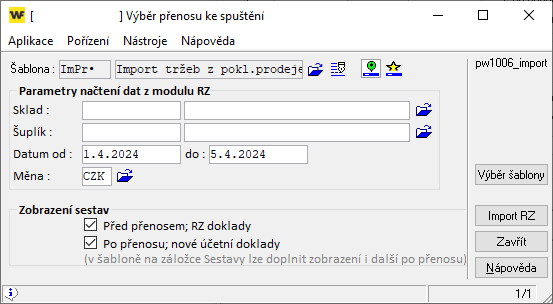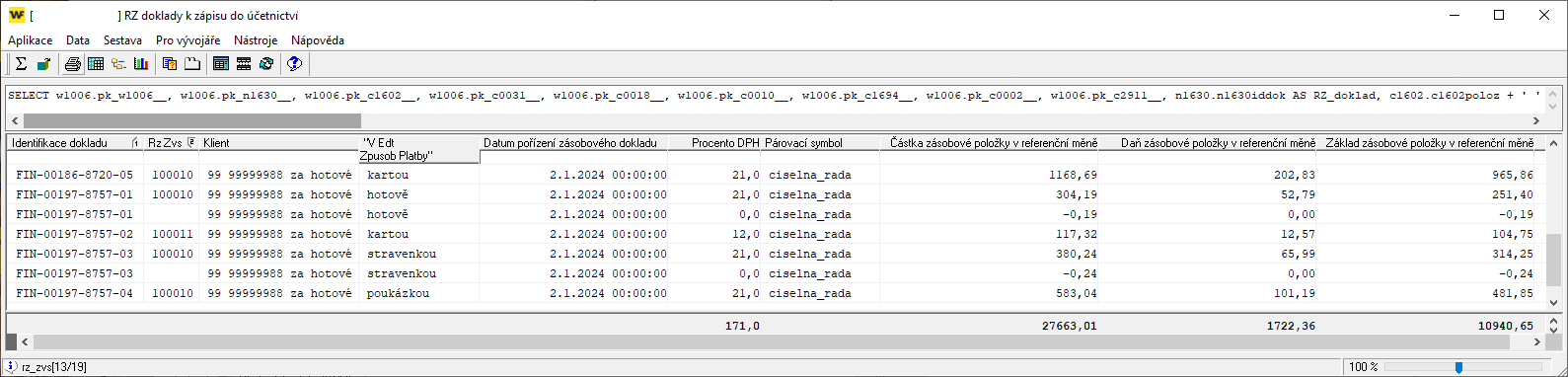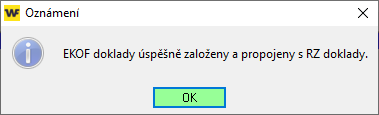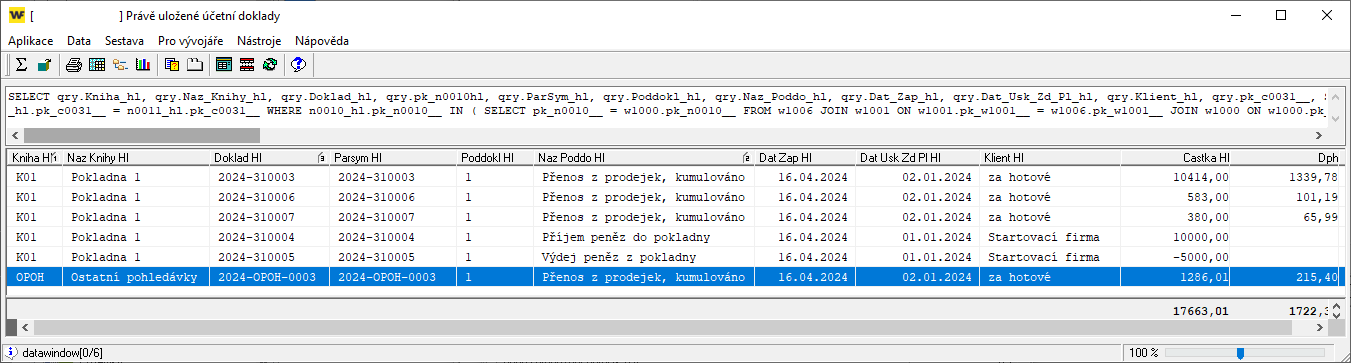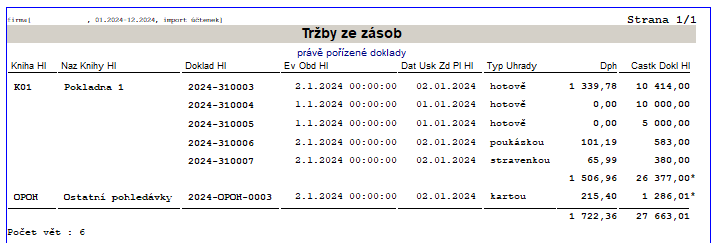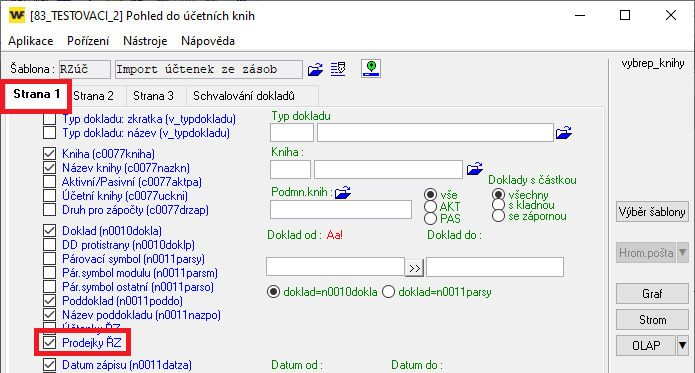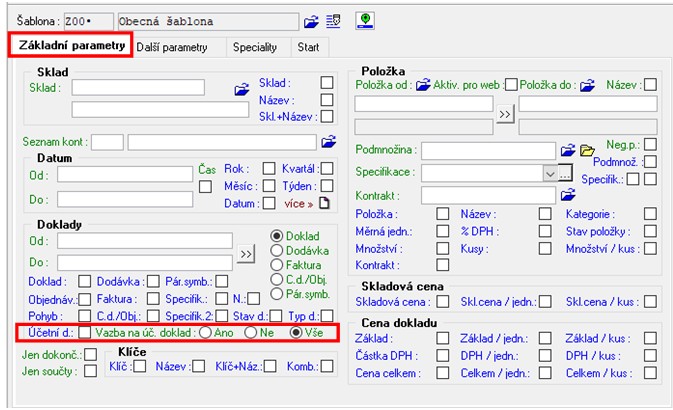Import prodejek do účetnictví
Související rozcestníky | Hlavní rozcestník | Finanční modul | Import prodejek (tržeb) ze zásob
Tento návod popisuje pouze postup spuštění importu prodejek ze zásob do účetnictví. Nastavení šablon importu je popsané v návodu +3370.
|
POZOR! PRODEJKY MUSÍ BÝT ULOŽENÉ SE STAVEM DOKLADU "KASA". POKUD VYUŽÍVÁTE POKLADNÍ ŠUPLÍKY, TAK SE PRODEJKY NAČTOU DO IMPORTU AŽ PO UZÁVĚRCE PENĚŽNÍHO ŠUPLÍKU! Podle typu úhrady (popř. měny) v pokladním šuplíku vzniká účetní doklad:
|
Spuštění importu
- Otevřete aplikaci *1018 - Prohlížení knih.
- V pravé horní části aplikace stiskněte šipku u tlačítka Data a vyberte možnost Import prodejek z ŘZ.
- Otevře se okno Výběr přenosu ke spuštění.
- Do parametrů načtení dat nastavte:
- Sklad: možnost zafiltrování podle skladu
- Šuplík: pouze pokud pořizujete šuplíkové prodeje
- pokud provádíte šuplíkové i bezšuplíkové prodeje, tak pro import provádějte POUZE s filtrem za sklad (filtr za šuplík omezí data pouze na šuplíkové prodeje!)
- Datum od: počáteční datum pro výběr prodejek z ŘZ
- Datum do: konečné datum pro výběr prodejek z ŘZ
- Měna: CZK
- Zobrazení sestavy před přenosem - přehled dokladů ŘZ před importem
- Zobrazení sestavy po přenosu - přehled založených účetních dokladů
- Stiskněte tlačítko Import RZ pro spuštění importu.
- Proběhne načtení zdrojových dat z modulu Řízení zásob.
- V kontrolní sestavě se zobrazí data přenášená do účetnictví (pokud nastaveno) -> sestavu po kontrole zavřete.
- Otevře se okno s dotazem "Pokračovat v uložení dokladů?" - ulože tlačítkem OK.
- Okno Oznámení Vás informuje o úspěšném importu - potvrďte tlačítkem OK.
- Otevře se sestava se založenými účetními doklady (pokud nastaveno) -> sestavu zavřete.
- Otevře se nadefinovaná IQ sestava (IQ - Pohled do knih) s uloženými účetními doklady -> sestavu zavřete.
- Import do účetních dokladů je dokončen.
Zaúčtování importovaných prodejek
- Zaúčtování je provedeno na základě předkontace dokladu, pokud je nastaven číselník *8014 - Tvorba účtů (viz návod +3370).
- Zaúčtování importovaných dokladů probíhá v aplikaci *1011 - Zúčtování.
- Zaúčtování dokladů je možné provádět ručně nebo dávkově.
Možné důvody přerušení importu
- V zadaném období nejsou data k importu. Je možné, že přenos už byl proveden. Zkontrolujte přes IQ sestavu Pohled na deník zásob viz popis sestavy níže.
- Na šabloně importu chybí argumenty přenosu pro některou z plateb. Kontrolní sestava při importu oznamuje chybějící argumenty. Argumenty je nutné do šablony doplnit viz návod +3370 pro nastavení šablony importu.
Kontroly importovaných prodejek
1. Kontrola vazby v účetnictví
- Pro kontrolu vzniklé vazby a zdrojového dokladu v RZ lze použít IQ sestavu Pohled do účetních knih (složka Finanční modul -> Sestavy)
- Na záložce Strana 1 :
2. Kontrola vazby v zásobách
- Pro kontrolu vzniklé vazby a zjištění čísla pokladního dokladu v RZ (tj. doklad automaticky vytvořený importem) lze použít IQ sestavu Pohled na deník v RZ (složka Řízení zásob -> Evidence zásob -> IQ sestavy -> Sestavy)
- Na záložce Základní parametry jde o sekci pro účetní doklad a vazby:
Opravy importovaných dokladů
- Doklad vzniklý importem prodejek je možné standartně načíst do oprav.
- Na dokladu je možné měnit vše kromě částky dokladu.
- Částku dokladu není možné měnit, aby se nerozcházely stavy pokladny a pokladních šuplíků (zásobové kasy).
Mazání účetního dokladu
- Importovaný účetní doklad je možné smazat.
- Po smazání účetního dokladu se prodejky (ze smazaného účetního dokladu) znovu nabízejí k importu.
- Import prodejek je možné spustit opakovaně. K importu se nabídnou pouze prodejky, které nejsou v okamžiku spuštění importu předané do účetnictví.
Autor: DiS. ZEMENOVÁ Zuzana | Posl.změna: 26.03.2024 | Článek: 3468 | www.WinFAS.cz